<本サイトは広告・アフィリエイトプログラムにより収益を得ています>

MacBook Airの設定が全然できていないことに気付きました。どうもHiromu(@mwwx)です。
iPhoneやiPadだと右上に表示されているバッテリー残量に数値を表示させている方が多いと思います。
MacBookやMacbook Airではどうでしょうか?パーセンテージまで表示させていますかね?
僕は、外へ持ち出す時、そこまで長時間の作業はしないので気になりませんが、ふと思ったので設定方法をご紹介します。
メニューバーのバッテリーアイコンから設定
設定はめちゃくちゃ簡単。
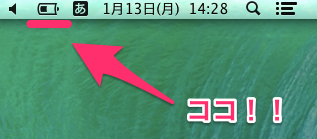 右上のメニューバーのバッテリーアイコンにマウスを合わせます。
右上のメニューバーのバッテリーアイコンにマウスを合わせます。
「割合(%)を表示」を押して、チェックを入れるだけです!!
バッテリーアイコン→割合(%)を表示にチェック
これだけです!
おわりに
パーセンテージで残量を表示させた方が安心できますよね。実際にアイコンの残量だと50%ないかな〜ってぐらいですが、実は54%もありました。こんな発見もありましたので、まだ設定してないよって方は設定をおすすめします。
RECOMMEND
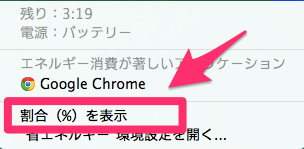
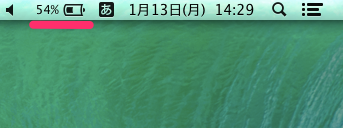
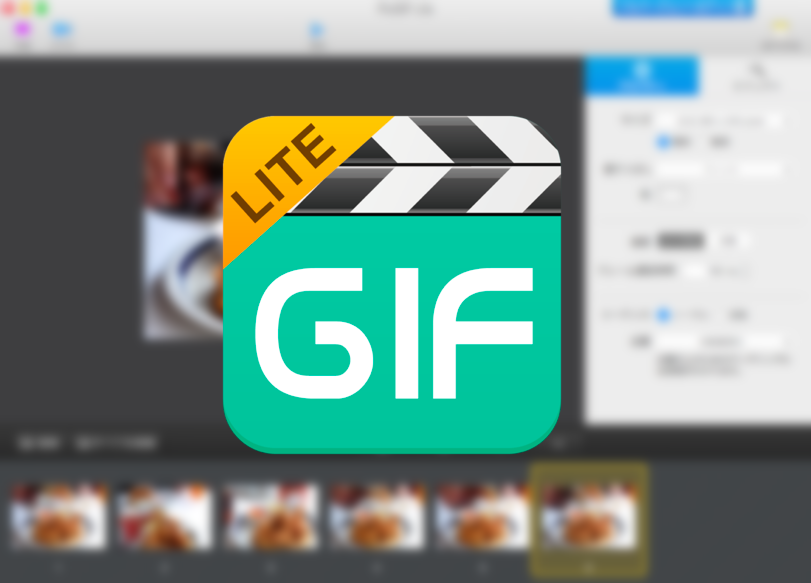


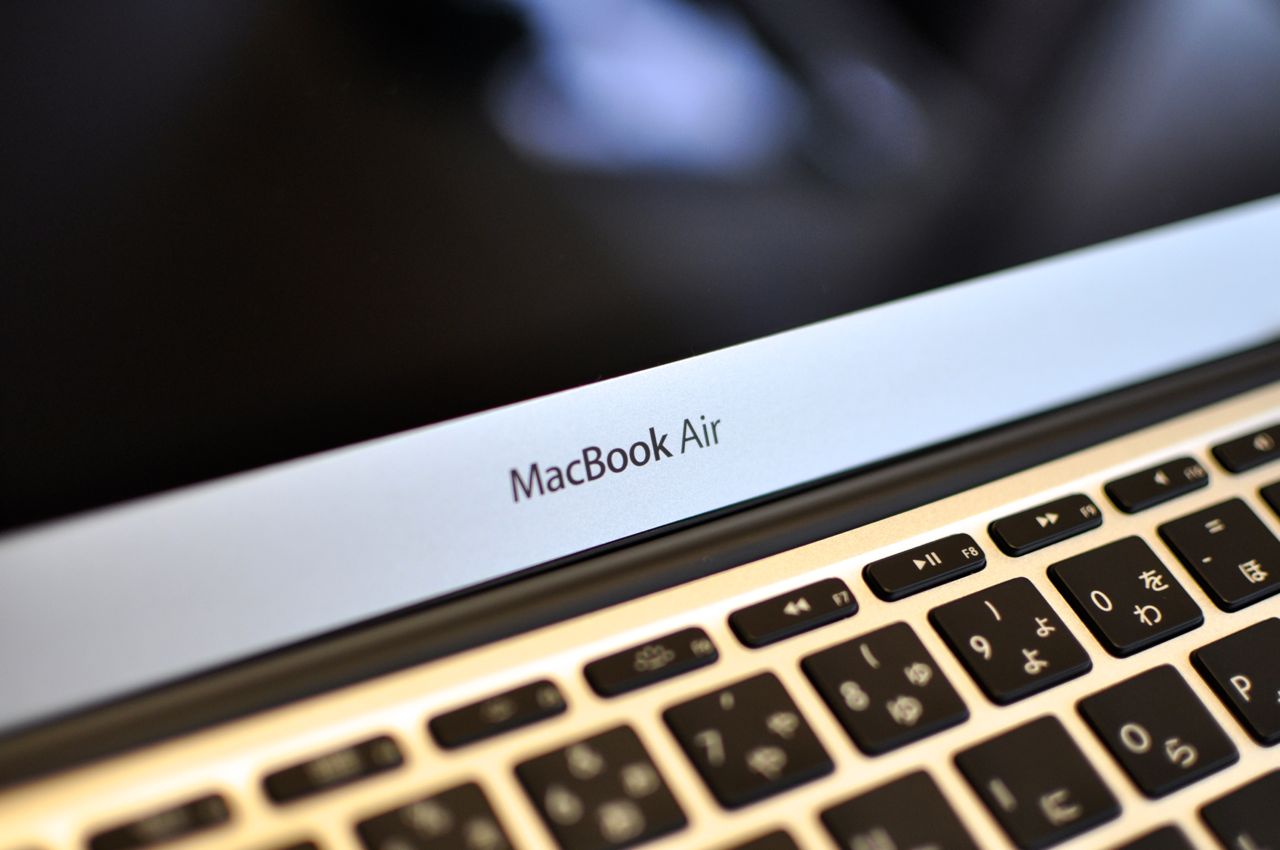

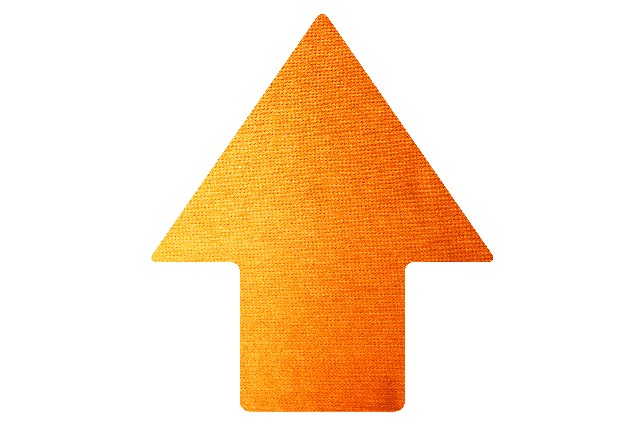

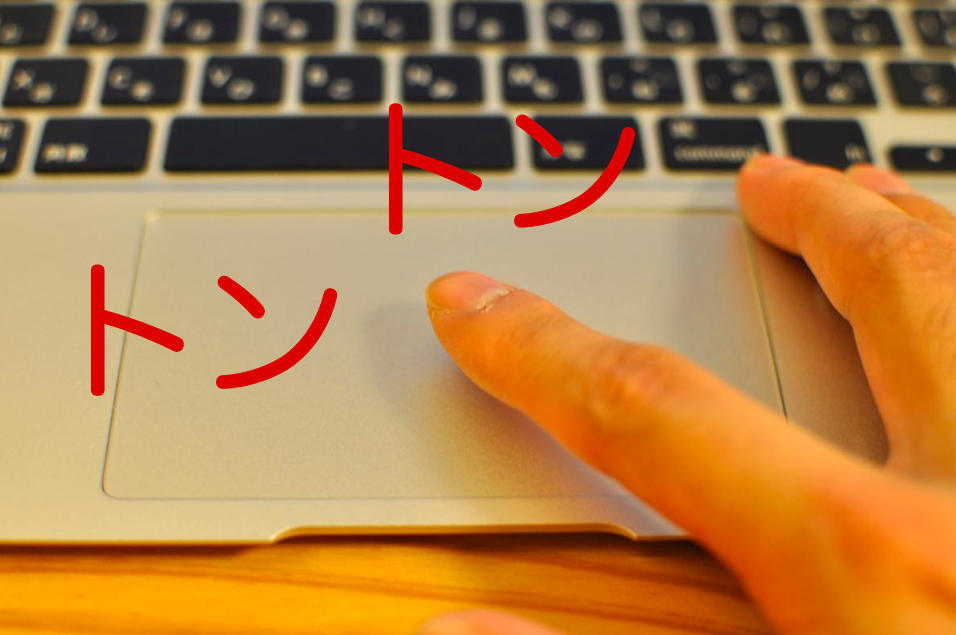


コメントを残す